小伙伴们知道Android Studio如何更改背景图片吗?今天小编就来讲解Android Studio更改背景图片的方法,感兴趣的快跟小编一起来看看吧,希望能够帮助到大家。 第一步:打开Android Studio,进
小伙伴们知道Android Studio如何更改背景图片吗?今天小编就来讲解Android Studio更改背景图片的方法,感兴趣的快跟小编一起来看看吧,希望能够帮助到大家。
第一步:打开Android Studio,进入主界面。
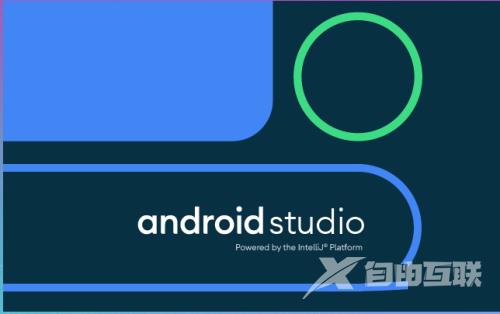
第二步:进入软件后,点击菜单栏的File。
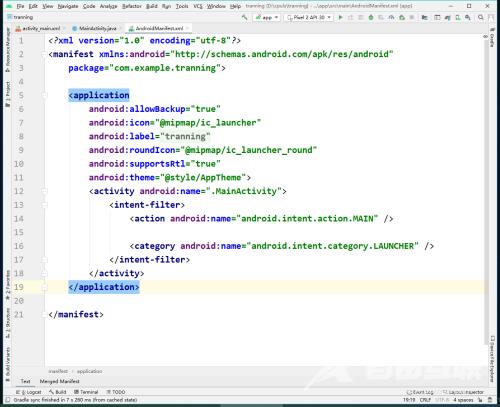
第三步:在File选项中选择Settings。
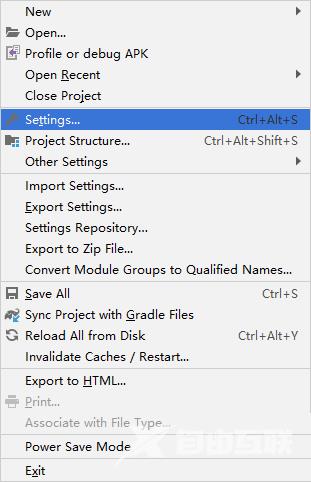
第四步:进入Settings选择Appearance。
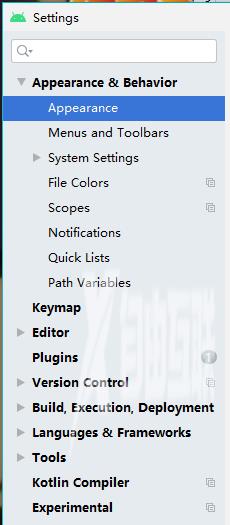
第五步:找到UI Options,Background Image。

第六步:更改选项。
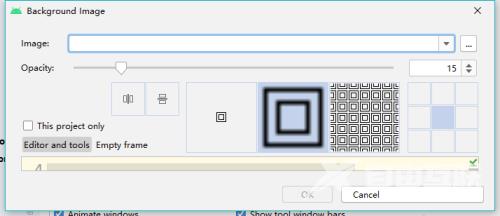
第七步:最后点击确定即可。

